
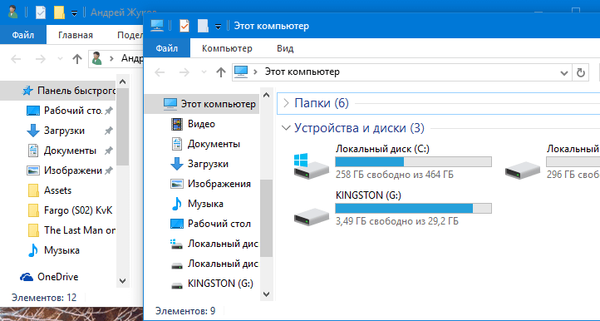
Pierwsza publiczna wersja systemu Windows 10 (kompilacja 10240) została wydana z wieloma wadami. Microsoft wyeliminował wiele z nich w pierwszej dużej aktualizacji systemu operacyjnego (wersja 1511 kompilacja 10586), ale nie zrobił tego w pełni. Na przykład tytuły okien mogą być ponownie kolorowe, bez uciekania się do jakiegokolwiek innego narzędzia online. Wydaje się, że jedna z najpopularniejszych funkcji personalizacji powróciła i użytkownicy powinni być zadowoleni. Ale nie Problem polega na tym, że wybrany kolor dotyczy tylko nagłówków aktywnych okien, podczas gdy nagłówki nieaktywnych okien pozostają białe - nie pasuje to wielu.
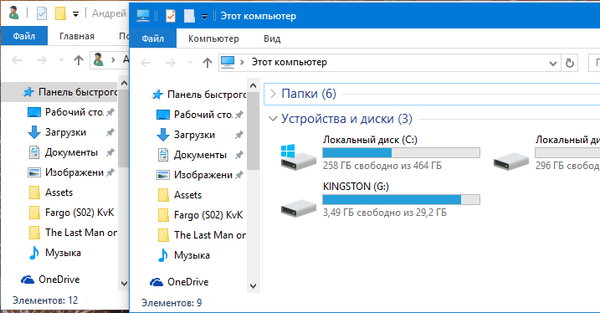
Dzisiaj dowiesz się, jak zastosować dowolny kolor do nieaktywnych okien w systemie Windows 10. Niestety, standardowa funkcjonalność nie daje takiej możliwości (inaczej nie byłoby cię tutaj), dlatego aby osiągnąć nasz cel, użyjemy edytora rejestru.
1. Wpisz polecenie regedit na pasku wyszukiwania systemu i naciśnij klawisz Enter, aby otworzyć edytor rejestru.
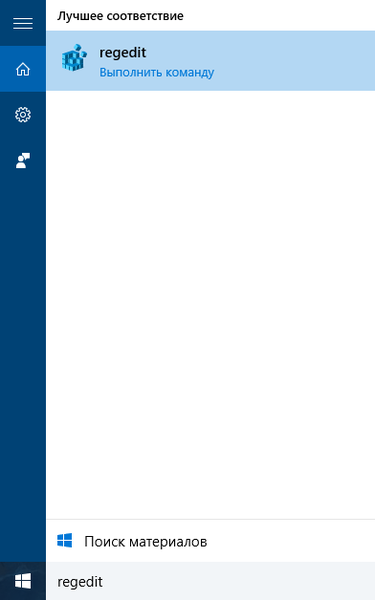
2). Kierujemy się tutaj:
HKEY_CURRENT_USER \ SOFTWARE \ Microsoft \ Windows \ DWM
3). Wybieramy folder DWM iw prawej części okna rejestru tworzymy nowy parametr DWORD o nazwie Accentcoloractive.
4. Ten parametr określa kolor tytułów wszystkich nieaktywnych okien. Jako wartość należy zastosować kod szesnastkowy pożądanego koloru. Wartość można również określić w tym formacie: BBGGRR, gdzie BB jest niebieski, GG jest zielony, RR jest czerwony.
Możesz nauczyć się kodu szesnastkowego dowolnego koloru albo za pomocą edytorów graficznych, takich jak Adobe Photoshop, Gimp itp., Lub za pomocą narzędzia online, takiego jak ten.
Na przykład, jeśli chcesz, aby aktywne okna były czarne, a nieaktywne okna były nieco jaśniejsze, otwórz tę opcję Accentcolor i wprowadź 111111 oraz jako parametr Accentcoloractive ustaw wartość na 666666.
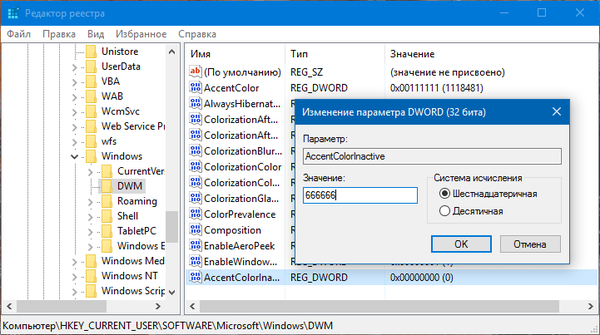
Aby zastosować bieżący kolor aktywnych okien do nieaktywnych okien, otwórz parametr AccentColor, skopiuj jego wartość i wklej go do AccentColorInactive.

Nie ma potrzeby ponownego uruchamiania komputera lub eksploratora, ponieważ zmiany wchodzą w życie natychmiast.
P..S.. Zobacz ten post, jeśli szukasz sposobu na włączenie koloru w tytułach okien bez wpływu na Start, pasek zadań i centrum powiadomień..
Miłego dnia!











